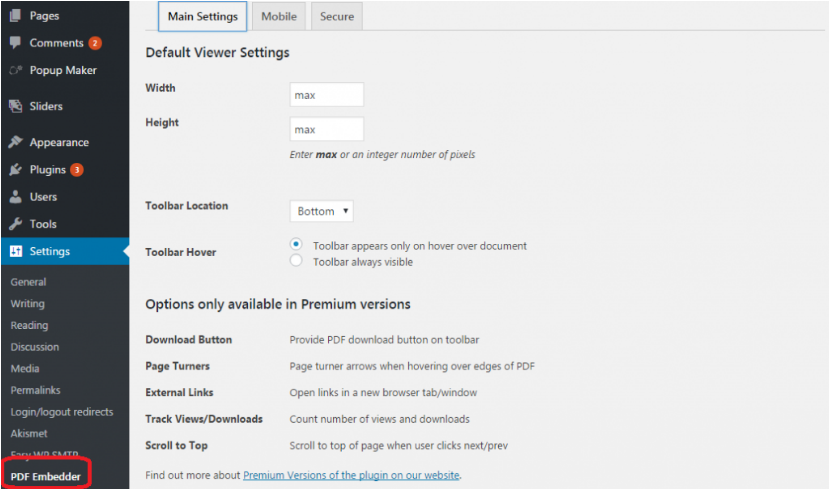- 21/08/2020
- Đăng bởi: admin
- Danh mục: Kiến thức website
File PDF là một dạng file phổ biến của hãng Adobe Systems, cũng giống như các file word nó hỗ trợ các văn bản text, hình ảnh… Với tính năng bảo mật cao của mình nên ngày nay nó được rất nhiều người sử dụng để hiển thị trên website giúp dễ dàng chia sẻ tài liệu. Vậy làm thế nào để chèn file PDF vào bài viết thì mình sẽ giới thiệu đến các bạn plugin DPF Embedder.
Giới thiệu về plugin PDF Embedder.
Plugin PDF Embedder được tạo bởi Dan Lester, đây là một trong những plugin giúp bạn chèn file PDF tốt nhất trong Wordpress nên đã được rất nhiều người sử dụng, số lượt tải về của plugin này đã lên tới 70.000 lượt.
Tính năng của plugin PDF Embedder.
+ Có nút tải file PDF về máy.
+ Có chế độ toàn màn hình.
+ Nút chuyển trang nằm giữa các cạnh PDF.
+ Theo dõi số lượng tải và comment.
Cách cài đặt và sử dụng plugin PDF Embedder.
Đầu tiên bạn cần cài đặt và kích hoạt plugin PDF Embedder vào trong Wordpress, bạn vào Plugins -> Add new -> nhập tên plugin PDF Embedder vào ô Search Plugins rồi tiến hành cài đặt và kích hoạt, (bạn có thể tham khảo thêm cách cài đặt và kích hoạt plugin trong Wordpress để nắm rõ hơn nhé).
Tiếp theo bạn vào Settings -> PDF Embedder và tiến hành tùy chỉnh nó
+ Width/Height: Thiết lập độ rộng và chiều cao cho khung hiển thị PDF.
+ Toolbar Location: Vị trí hiển thị thanh công cụ.
+ Toolbar Hover: Khi nào hiển thị thanh công cụ? (chỉ hiển thị khi người dùng di chuyển chuột hoặc luôn luôn hiển thị).
Sau đó các bạn vào bài viết và chèn file PDF vào khung soạn thảo tương tự như chèn hình ảnh, khi đó file PDF sẽ xuất hiện dưới dạng shortcode
Thế là hoàn tất việc chèn file PDF vào bài viết rồi đấy.
Trả lời
Bạn phải đăng nhập để gửi phản hồi.